win10配对蓝牙后却无法连接怎么办 win10蓝牙配对后连接不了如何修复
更新时间:2023-11-06 14:52:44作者:zheng
有些用户想要在win10电脑中连接蓝牙,但是却发现电脑配对之后却总是无法连接蓝牙,今天小编给大家带来win10配对蓝牙后却无法连接怎么办,有遇到这个问题的朋友,跟着小编一起来操作吧。
修复方法:
1、蓝牙设备的状态文本在“设置” >“设备” >“蓝牙和其他设备” 中发生更改;
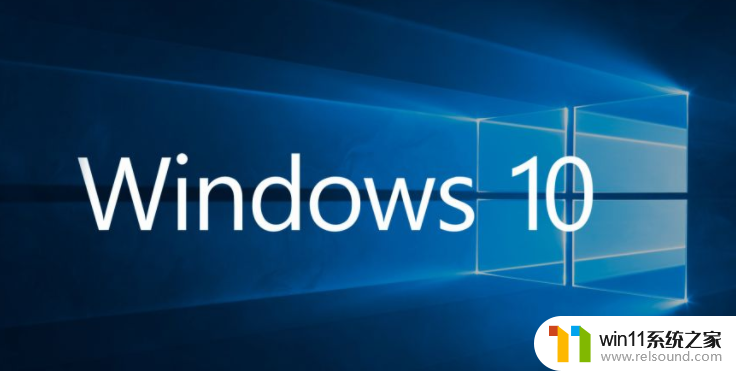
2、蓝牙设备只有在设备真正处于使用状态时才显示为“已连接”(例如,处于连接状态并且正在播放音乐的蓝牙扬声器)。当设备未处于使用状态时,状态文本将显示为“已配对”;

3、如果你的蓝牙设备未工作,则可以尝试删除该设备,然后重新配对。在“蓝牙”设置中,依次选择已配对但并未工作的蓝牙设备 >“删除设备” >“是” ,然后进行确认。在此之后,重新配对该设备即可!
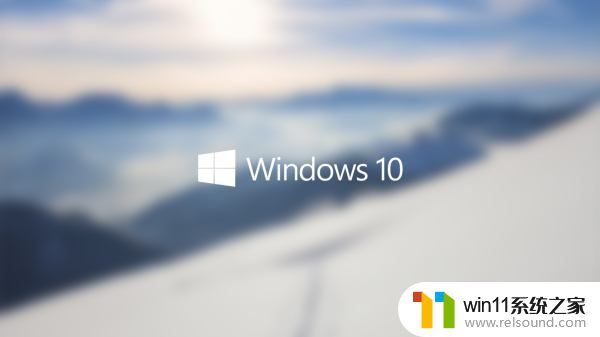
打开你的蓝牙音频设备并使其可发现,使其可发现的方式取决于设备。查看设备或访问制造商网站以了解操作方法.
以上就是关于win10配对蓝牙后却无法连接怎么办的全部内容,有出现相同情况的用户就可以按照小编的方法了来解决了。
win10配对蓝牙后却无法连接怎么办 win10蓝牙配对后连接不了如何修复相关教程
- win10连接蓝牙音箱没有声音怎么办 win10连接蓝牙音箱无声音修复方法
- win10连接有线网络后无法使用无线网络怎么办
- win10更新后声音没了怎么办 win10更新后没声音修复方法
- win10不安全连接怎么设置为安全
- win10输入法不见了怎么办 win10如何解决输入法不见了
- win10没有wlan连接选项
- 战舰世界win10不能打字怎么办 win10玩战舰世界无法打字修复方法
- win10鼠标与实际位置偏移怎么办 win10鼠标和实际位置不一样修复方法
- win10打印机共享重启后不能用了
- 高配置电脑用win7还是win10
- win10怎么以兼容模式运行程序
- 怎么检查win10是不是企业版
- win10怎么才能将浏览过的记录不自动保存
- win10无法打开gpedit.msc
- win10经典开始菜单设置
- win10系统修改字体
win10系统教程推荐